Cvičení – vyčištění prostředí Azure DevOps
Dokončili jste úkoly pro tento modul. V této lekci vyčistíte prostředky Azure, přesunete pracovní položku do stavu Hotovo v Azure Boards a vyčistíte prostředí Azure DevOps.
Důležitý
Tato stránka obsahuje důležité kroky pro vyčištění. Vyčištění pomáhá zajistit, aby vám nedošly volné minuty pro sestavení. Pomůže vám také zajistit, abyste po dokončení tohoto modulu neúčtovaly poplatky za prostředky Azure.
Vyčištění prostředků Azure
Tady odstraníte instance služby Azure App Service. Nejjednodušší způsob, jak odstranit instance, je odstranit jejich nadřazenou skupinu prostředků. Když odstraníte skupinu prostředků, odstraníte všechny prostředky v této skupině.
Chcete-li vyčistit svou skupinu prostředků:
Přejděte na Azure portála přihlaste se.
V nabídce vyberte Cloud Shell. Po zobrazení výzvy vyberte prostředí Bash.

Pokud chcete odstranit použitou skupinu prostředků,
tailspin-space-game-rgspusťte následující příkazaz group delete.az group delete --name tailspin-space-game-rgPo zobrazení výzvy potvrďte operaci zadáním
y.Jako volitelný krok po dokončení předchozího příkazu spusťte následující příkaz
az group list.az group list --output tableUvidíte, že skupina prostředků
tailspin-space-game-rgjiž neexistuje.
Přesuňte pracovní položku na Dokončeno
Teď přesuňte pracovní položku, kterou jste si přiřadili dříve v tomto modulu. Přesuňte Vytvoření kanálu s více fázemi do sloupce Hotovo.
V praxi "Hotovo" často znamená uvedení funkčního softwaru do rukou uživatelů. Pro účely výuky zde označíte tuto práci jako hotovou, protože jste splnili cíl týmu Tailspin. Chtěli definovat kompletní vícestupňový proces pro zavádění nových funkcí.
Na konci každého sprintunebo iterace práce můžete vy a váš tým uspořádat retrospektivní schůzku. Na schůzce sdílejte práci, kterou jste dokončili, co proběhlo dobře a co můžete zlepšit.
Dokončení pracovní položky:
V Azure DevOps přejděte na Boardsa v nabídce vyberte Boards.
Přesuňte pracovní položku Vytvořit kanál s více fázemi ze sloupce Probíhá do sloupce Hotovo.

Zakázat pipeline nebo odstranit váš projekt
Každý modul v tomto studijním programu poskytuje šablonu. Šablonu můžete spustit a vytvořit pro modul čisté prostředí.
Použití více šablon vytvoří více projektů Azure Pipelines. Každý projekt odkazuje na stejné úložiště GitHub. Toto nastavení může aktivovat několik pipelin, které se budou spouštět při každém odeslání změny do vašeho úložiště na GitHubu. Pipeline spotřebovává bezplatné build minuty na našich hostovaných agentech. Pokud se chcete vyhnout ztrátě těchto minut bezplatného sestavení, zakažte nebo odstraňte kanál před přechodem na další modul.
Vyberte jednu z následujících možností.
Možnost 1: Zakázání kanálu
Zakažte potrubí, aby nezpracovávalo požadavky na sestavení. Pokud chcete, můžete kanál buildu později znovu povolit. Tuto možnost vyberte, pokud chcete zachovat projekt DevOps a kanál buildu pro budoucí referenci.
Zakázání kanálu:
V Azure Pipelines přejděte ke svému pipeline.
V rozevíracím seznamu vyberte Nastavení.
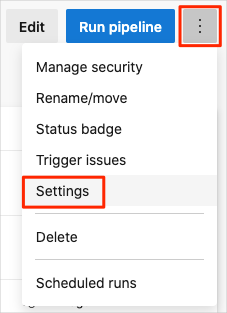
V části Zpracování nových žádostí o spuštěnívyberte Zakázánoa pak vyberte Uložit.
Teď váš pipeline již nezpracovává žádosti o sestavení.
Možnost 2: Odstranění projektu Azure DevOps
Odstraňte projekt Azure DevOps, včetně obsahu Azure Boards a buildovacího kanálu. V budoucích modulech můžete spustit jinou šablonu, která vytvoří nový projekt ve stavu, kde tento projekt končí. Tuto možnost vyberte, pokud pro budoucí referenci nepotřebujete projekt DevOps.
Odstranění projektu:
V Azure DevOps přejděte do svého projektu. Dříve jsme doporučili pojmenovat tento projekt Space Game - web - Multistage.
V levém dolním rohu vaší stránky Azure DevOps vyberte Nastavení projektu.
V oblasti Podrobností projektu se posuňte dolů a vyberte Odstranit.
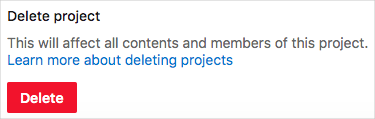
V zobrazeném okně zadejte název projektu. Znovu vyberte Odstranit.
Váš projekt se teď odstraní.